win10查看我的电脑属性
Win10系统是目前广泛应用的操作系统之一,许多人使用Win10系统却对于如何查看自己电脑的属性信息一无所知,查看Win10系统的电脑属性信息非常简单,只需要点击此电脑图标,选择属性即可查看详细信息。通过查看系统信息,我们可以了解电脑的硬件配置、系统版本等重要信息,帮助我们更好地了解自己的电脑。
操作方法:
1.方法1.查看系统属性找到我的电脑\计算机,右击选择“属性”
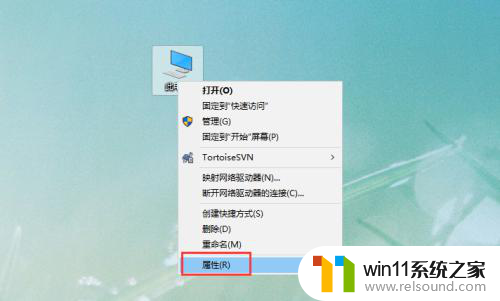
2.接着进入控制面板,计算机属性,信息管理界面。可以查看当前系统的版本和CPU等信息
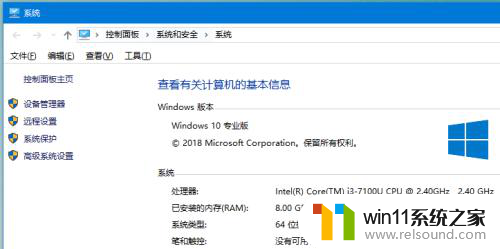
3.系统信息配置点击,系统信息高级配置。可以进入系统信息高级配置选项卡界面。
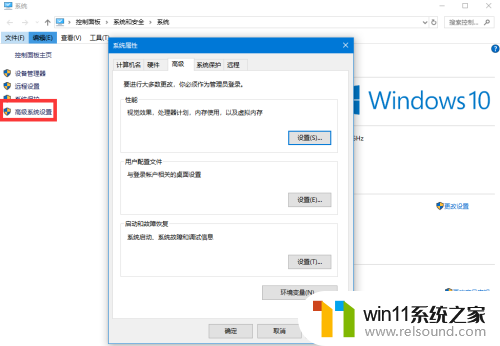
4.方法2 资源管理器查看如果电脑没有我的电脑图标,可以随便打开一个文件夹。或资源管理员界面,右击选择 计算机,属性
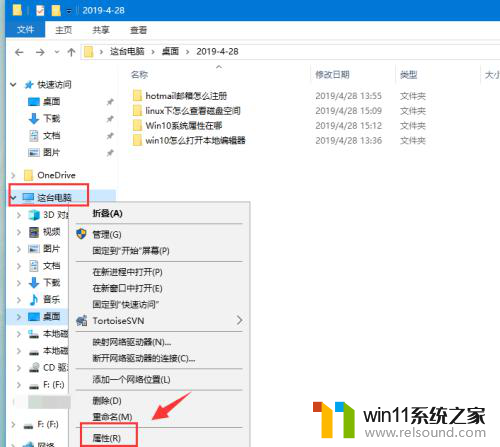
5.同样可以查看电脑的配置情况如图
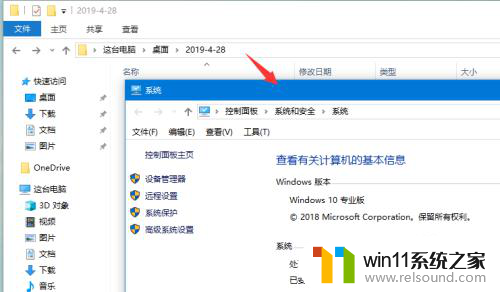
6.方法3 控制面板查找此外win10所有设置都可以到设置菜单查找,找到开始菜单 设置
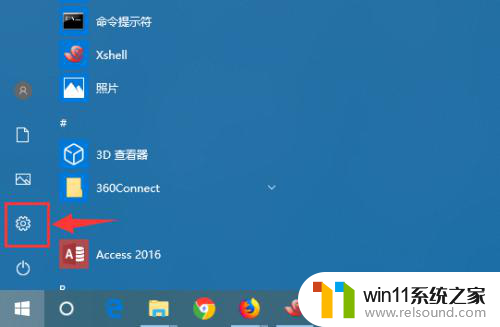
7.出现的控制面板界面,选择第一项“系统、信息”
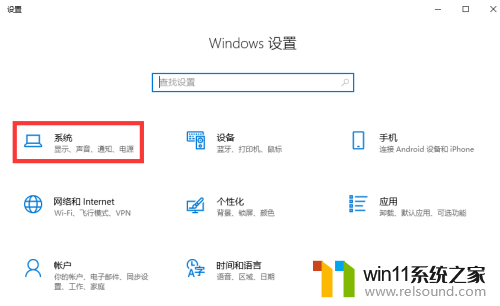
8.进入系统信息查看界面,下拉到最下方有个“关于”
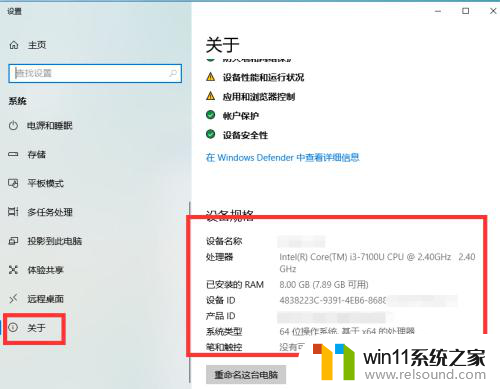
9.方法4. 开始菜单右击其实还有一个更简单的办法,右击开始菜单有个“系统”菜单可以直接查看 系统信息属性。
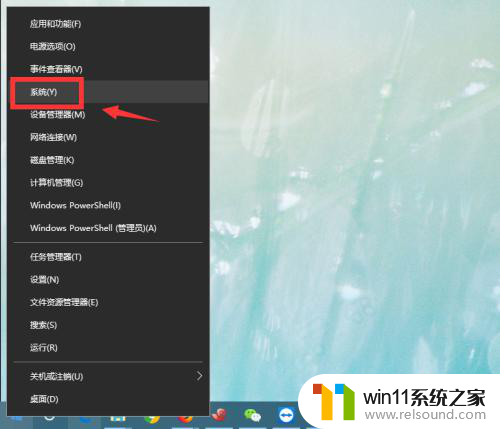
以上是win10查看我的电脑属性的全部内容,如果你也遇到了同样的情况,可以参考我的方法来处理,希望对大家有所帮助。















